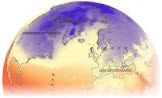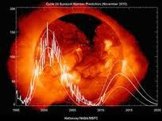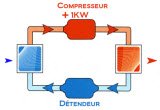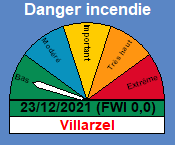|

|
Tutoriel
MySQL - Highcharts
|
||
|
- Thank you very much Javier for the translation
into Spanish and English. |
Ce tutoriel est aussi disponible en Anglais Este tutorial también está disponible e Inglés This tutorial is also available in English |
|
| Ce tutoriel est aussi disponible en Français Este tutorial también está disponible en Francés This tutorial is also available in in French |
||
Muchas gracias a Javier para la traducción al español. http://kocher.es
- Objetivo, alimentar una base de datos MySQL con tus datos meteorológicos
y graficar estos datos en forma de gráficos dinámicos con la librería
Highcharts. Hay varias formas de crear estos gráficos: a partir de ficheros csv,
xml, json , etc .. Voy a tratar de explicar cómo hacerlo desde una base
de datos MySQL, éste es, definitivamente, el camino que permite una mayor flexibilidad
y velocidad de visualización .Dando por hecho que yo no soy un experto en PHP y MySQL, quiero,
antes de comenzar, agradecer a Jean Turlier por su programa Data2Sql y
a Jean -Michel (desde siempre laniaque ) por su ayuda. No hubiera llegado a éste resultado sin ellos.
Al final de este tutorial , tendrá esta tabla.
Con datos de las últimas 48 horas.
Antes de comenzar, usted debe ser capaz de crear una base de datos
MySQL o PostgreSQL en su servidor web;
habitualmente ésto se hace desde el panel de control de su sitio web.
Nos centraremos en MySQL que es el más común en los servidores compartidos.
Algunos servidores compartidos no permiten a un programa externo
conectarse a sus bases de datos, por ejemplo OVH, usted debe entenderse
con su proveedor de alojamiento .
Por ejemplo, mi "hosting" permite esta funciónwww.kreativmedia.ch
El sitio db4free.net ofrece una base de datos gratuita y funciona con una
conexión externa, he probado, pero no conozco la fiabilidad de su servicio;
se puede utilizar para probar en caso de que su host actual se niegue a admitir
conexionesexternas.
|
Crear una base de datos con el nombre que desee (sin acento en el nombre) |
||
|
2. |
Para conseguir comunicar el programa Data2SQL con su base de datos, debe instalar el conector ODBC, visite la página deConnector ODBC |
||
|
Descargar e instalar el programa Data2SQL de Jean. |
||
|
|
|||
|
4.
|
Iniciar el programa, aquí abajo está la imágen de apertura del programa . | ||
 |
|||
|
5.
|
Haga clic en "Données " y luego " Configuration" | ||
 |
|||
|
6.
|
Elija el tipo de de la estación / archivo de datos. | ||
 |
|||
|
7.
|
Haga clic en "Données" y luego "Base de données" | ||
 |
|||
|
8.
|
Ventana de configuración
para conectarse a la base de datos
|
||
 |
|||
 |
En la ventana de "drivers" que debe tener, se muestra "Mysql ODBC 5.xx Driver", |
||
Llene las cajas de esta manera: |
|||
|
9.
|
Haga clic en "Test de connection" | ||
 |
|||
Si ha completado todos los campos, debe disponer de una ventana que se abre |
|||
|
10.
|
|||
 |
|||
1 - . Usted ha rellenado mal uno de los campos . |
|||
|
11.
|
La selección de sus archivos de datos . | ||
 |
|||
 |
Para Davis Vantage y Vue, que generan archivos xxx.wlk, simplemente indicar el |
||
 |
Para otras estaciones que generan dat , csv , etc .. |
||
|
12.
|
Haga clic en " "Démarrer" para iniciar la transferencia de datos. | ||
 |
|||
|
13.
|
Después de unos segundos, debería ver en phpMyAdmin, una ventana como se muestra a continuación: | ||
 |
|||
| Ahora hay que
ser muy paciente, cargando tablas en una base de datos remota será mayor o menor, dependiendo de la cantidad de datos. A modo de ejemplo, necesité un día de carga por cada año de datos, a razón de 1 registro de mi estación cada 5 minutos. |
|||
|
Para aquellos que se sienten cómodos
con las bases de datos, les sugiero que |
|||
|
|||||||||
|
Station
Davis Vantage Pro 2 + station agricole - Weatherlink
6.0.0 - GraphWeather
3.0.15
© 2010-2013, Météo Villarzel - Webmaster Aubert Pierre-André Attention, les données météo publiées sur ce site sont issues d'une station météo personnelle et ne sont données qu'à titre indicatif, elles ne peuvent en aucun cas être utilisées pour garantir la protection des personnes ou de biens quelconques. |
|||||
|
Stations amies
|
|||||